Comment sauvegarder un iPhone/iPad/iPod en mode DFU ?
Sep 28, 2025 • Publié par : Solution de Réparation de Téléphone •Des solutions éprouvées
Nous connaissons tous le mode DFU de l'iPhone/iPad/iPod mais savez-vous comment en sortir ? Dans cet article, nous vous présentons deux façons différentes de sortir de l'écran DFU et comment sauvegarder l'iPhone en mode DFU en toute simplicité.
La sauvegarde DFU doit être effectuée avant de sortir du mode DFU sur l'iPhone/iPad/iPod pour garder vos données en sécurité juste au cas où elles seraient perdues pendant l'entrée ou la sortie du mode DFU.
Par conséquent, poursuivons et voyons comment nous pouvons sauvegarder l'iPhone en mode DFU et sans provoquer de perte de données.
Poursuivez votre lecture pour en savoir plus.
Partie 1 : Sortir l'iPhone du mode DFU
Une fois que votre iPhone a accédé au mode DFU et que vous avez fait ce que vous deviez faire avec lui, il est temps de sortir du mode DFU et de passer ensuite à la sauvegarde DFU. Dans ce segment, nous avons pour vous deux façons efficaces de sortir du Mode DFU.
Méthode 1. Utiliser Dr.Fone - Réparation du système (iOS) (sans perdre de données)
Utiliser Dr.Fone - Réparation du système (iOS) est le meilleur moyen et le plus fiable de sortir du mode DFU sur un iPhone/iPad/iPod. Il peut réparer n'importe quel appareil iOS et retrouver son fonctionnement normal en réparant la défaillance du système et d'autres problèmes tels que l'écran bleu de la mort, l'appareil verrouillé, l'appareil gelé et bien d'autres types d'erreurs. Le logiciel assure la sécurité de vos données et empêche le piratage/la perte de données. De plus, son interface est facile à utiliser et très intuitive. Comme il fonctionne sur Windows et Mac, à la fois, le logiciel peut être utilisé à la maison.

Dr.Fone - Réparation du système (iOS)
Réparer les problèmes du système iOS sans perte de données !
- Simple, sûr et fiable !
- Répare divers problèmes de système iOS comme le mode DFU, le mode de récupération, le logo Apple blanc, l'écran noir, la boucle au démarrage, etc.
- Fonctionne pour tous les modèles d'iPhone, iPad et iPod touch.
- Complètement compatible avec Windows 10 ou Mac 10.11, iOS 10 et iOS 9.3.
Nous avons répertorié les étapes nécessaires pour que vous puissiez sortir votre iPhone du mode DFU :
Lancez le logiciel Dr.Fone sur un PC et sélectionnez " Réparation du système " sur la page d'accueil.

Connectez l'iPhone/iPad/iPod au PC et attendez que le logiciel le reconnaisse, puis appuyez sur "Mode standard" à l'écran suivant.

Maintenant, il faut installer le firmware le plus approprié pour votre iPhone/iPad/iPod. Renseignez les détails sur l'écran de récupération du système et cliquez sur "Démarrer".

Vous pouvez maintenant visualiser l'état du processus de téléchargement du firmware comme indiqué dans la capture d'écran ci-dessous.

Le firmware téléchargé commencera à s'installer sur votre iPhone/iPad/iPod. Ce processus est également connu sous le nom de réparation de votre appareil iOS.

Une fois que Dr.Fone - Réparation du système (iOS) a terminé sa tâche, votre appareil iOS redémarre automatiquement et sort du mode DFU.

Comme mentionné précédemment, l'utilisation de Dr.Fone - Réparation du système (iOS) est extrêmement simple et ne perd pas vos données.
Méthode 2. Essayer la réinitialisation matérielle (perte de données)
C'est un moyen rudimentaire de sortir votre iPhone/iPad/iPod du mode DFU mais il fonctionne efficacement et est préféré par de nombreux utilisateurs d'iOS. Elle implique l'utilisation d'iTunes qui est un logiciel spécialement conçu pour gérer les appareils iOS. Les étapes indiquées ci-dessous seront déterminantes pour faire sortir votre appareil iOS du mode DFU :
Connectez l'iPhone/iPad/iPod DFU à votre PC sur lequel iTunes est installé. iTunes reconnaîtra votre appareil.
Maintenant, appuyez simultanément sur le bouton Marche/Arrêt et la touche Accueil (ou la touche de réduction du volume) pendant une dizaine de secondes.

Une fois que vous avez relâché tous les boutons, appuyez à nouveau doucement sur le bouton Marche/Arrêt et attendez que l'iPhone/iPad/iPod redémarre automatiquement et quitte l'écran DFU.
Ce processus semble simple mais entraîne une perte de données. Ainsi, nous avons besoin d'un logiciel de sauvegarde iPhone en mode DFU pour protéger nos données.Restez à l'écoute car nous avons le meilleur outil de sauvegarde et de restauration DFU pour vous.
Partie 2 : Sauvegarder les données de l'iPhone après avoir quitté le mode DFU( via Dr.Fone- Sauvegarde & restauration de données iOS)
Dr.Fone Toolkit - Sauvegarde et restauration des données iOS est l'outil de sauvegarde DFU le plus efficace pour sauvegarder l'iPhone en mode DFU et ensuite restaurer les données sans problème. Il fournit une plateforme flexible pour sauvegarder les données, puis les restaurer sélectivement sur l'appareil iOS ou sur le PC. Il peut sauvegarder en mode DFU les contacts, messages, journaux d'appels, notes, photos, WhatsApp, données d'applications et autres fichiers. Ce logiciel peut être exécuté sur Windows/Mac et prend également en charge iOS 11. Son processus est 100 % sûr car il ne fait que lire les données et ne leur fait courir aucun risque. Son interface intuitive vous guide tout au long et fait le travail en quelques secondes.

Dr.Fone Toolkit - Sauvegarde et restauration des données iOS
Sauvegarde et restauration des données iOS fait preuve de subtilité.
- Les sauvegardes de l'ensemble de l'appareil iOS sur votre ordinateur se font en un clic.
- Autorise la prévisualisation et la restauration de tout élément de la sauvegarde sur un appareil.
- Vous pouvez exporter ce que vous voulez de la sauvegarde sur votre ordinateur.
- Aucune perte de données sur les appareils pendant la restauration.
- Sélectivement, sauvegarder et restaurer les données que vous voulez.
- Supporte iPhone 13/12/11/X/8/7/SE/6/6 Plus qui exécutent iOS 15/14/13/10.3/9.3/8/7/6/5/4
- Tout à fait compatible avec Windows 10 ou Mac 10.12/10.11.
Voici les étapes que vous pouvez suivre pour sauvegarder l'iPhone en mode DFU, puis restaurer les données qui ont été altérées :
Étape 1. Téléchargez, installez et lancez Dr.Fone toolkit sur votre PC. Choisissez " Sauvegarde et restauration de données " sur la page d'accueil et connectez l'iPhone/iPad/iPod au PC.

Étape 2. L'étape suivante consiste à ce que la boîte à outils Sauvegarde et restauration de données iOS récupère elle-même toutes les données enregistrées sur votre appareil iOS et vous les présente. Choisissez les types de fichiers à sauvegarder et appuyez sur "Sauvegarde".
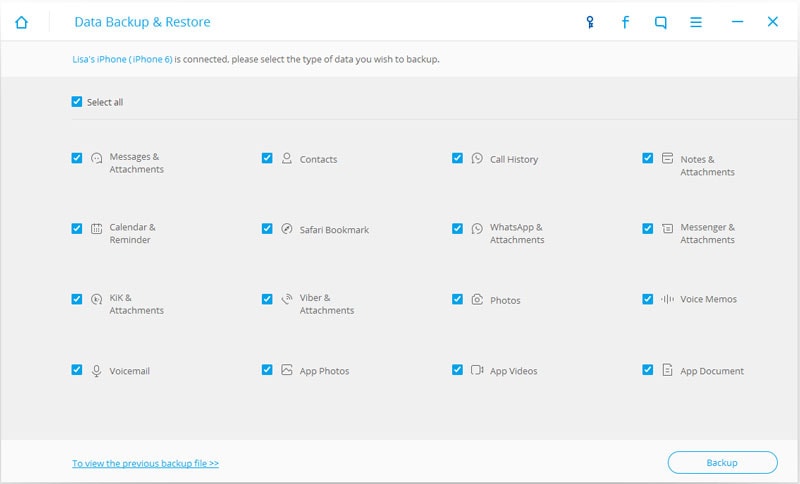
Étape 3. La boîte à outils Dr.Fone - Sauvegarde et restauration de données iOS va maintenant commencer à sauvegarder les données sélectionnées et vous pourrez visualiser le processus de sauvegarde à l'écran.
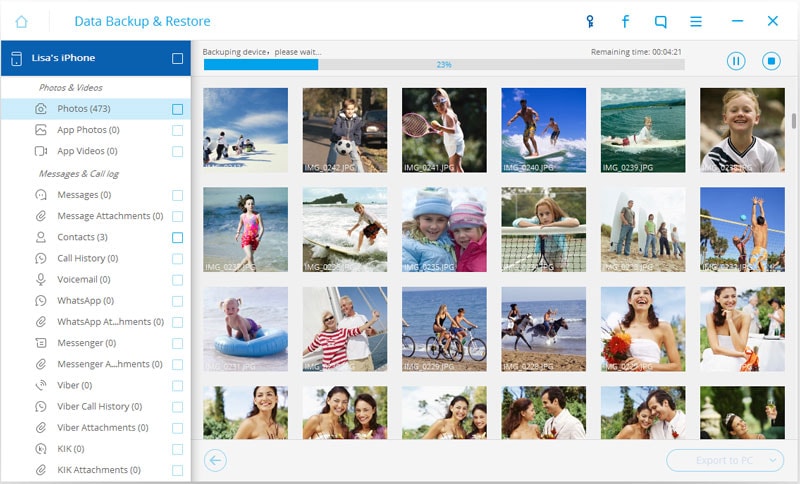
Étape 4. Maintenant que la sauvegarde est terminée, les fichiers seront classés par catégorie et affichés à l'écran comme indiqué ci-dessous.
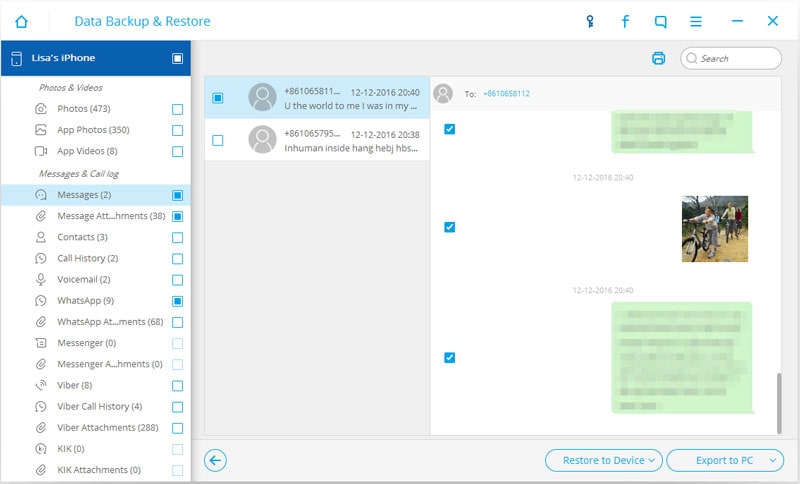
Étape 5. Vous pouvez prévisualiser le contenu de vos fichiers sauvegardés et choisir les données que vous souhaitez restaurer sur l'iPhone/iPad/iPod et cliquer sur "Restaurer sur l'appareil".
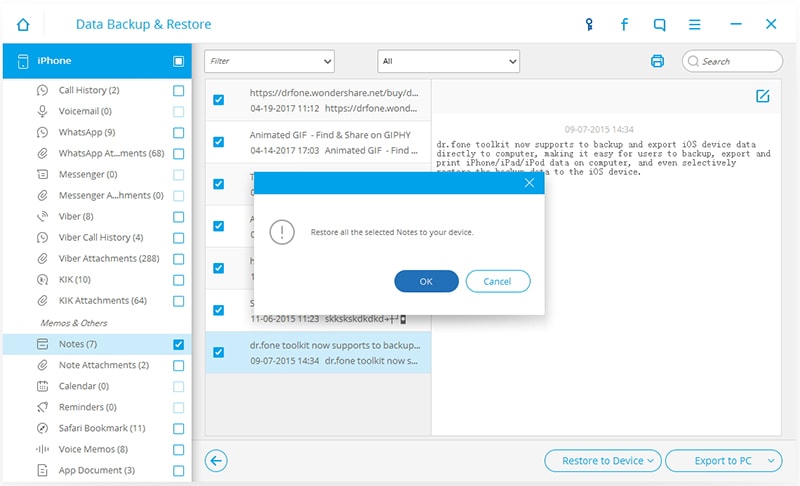
Vous pouvez également vous référer à l'article pour restaurer les données sauvegardées sur un autre appareil iOS.
Le processus de sauvegarde DFU est rendu plus simple par la boîte à outils Sauvegarde et restauration de données iOS. La meilleure partie de l'utilisation de ce logiciel est qu'il garde vos données en sécurité, empêche la perte de données et garantit un processus de sauvegarde et de restauration sûr.
Donc, chaque fois que vous voulez sauvegarder un iPhone en mode DFU, n'oubliez pas d'utiliser la boîte à outils Dr.Fone, car non seulement sa fonction de récupération du système iOS permet de sortir votre iPad du mode DFU en toute sécurité, mais sa fonction de sauvegarde et de restauration des données iOS permet également de protéger vos données à tout moment.
Allez-y et téléchargez Dr.Fone toolkit (version iOS) maintenant !
iPhone Bloqué
- Solution pour problèmes iOS
- 1. Ecran tactile iPhone ne fontionne pas
- 2. Réparer données cellulaires iPhone
- 3. Activer iPhone
- 4. Réparer iPhone bloqué
- Mode de récupération
- 1. iPhone en mode de récupération
- 2. Réparer iPhone en mode de récupération
- 3. Réparer iPad en mode de récupération
- Mode DFU
- ● Gérer/transférer/récupérer des données
- ● Déverrouiller l'écran/activer/verrouiller FRP
- ● Résoudre la plupart des problèmes iOS et Android
- Réparer maintenant Réparer maintenant Réparer

















Blandine Moreau
staff Éditeur
Generally rated4.5(105participated)